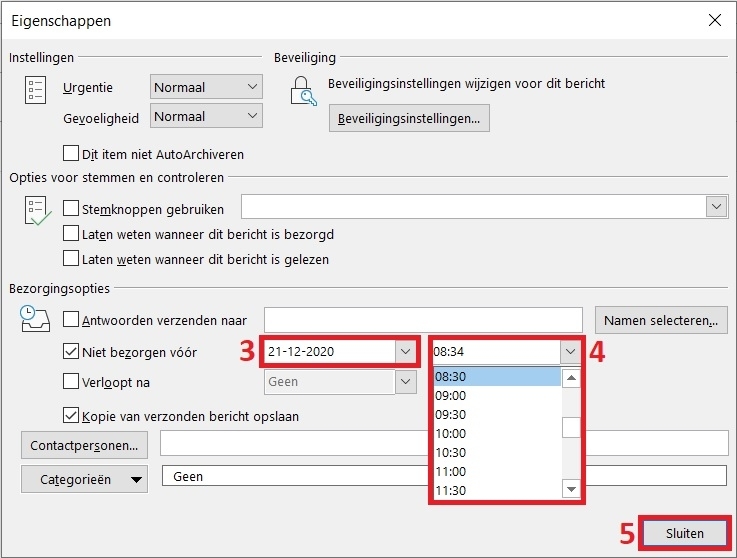Hoe kan je een e-mail uitgesteld verzenden?
CC mail in aparte map ontvangen
AutoCorrectie instellen
Spellingscontrole aanzetten of uitzetten
Hoe kun je een bericht intrekken in Outlook?
Afwezigheidsassistent instellen
Markeren als gelezen uitstellen
Leesvenster aan of uit zetten